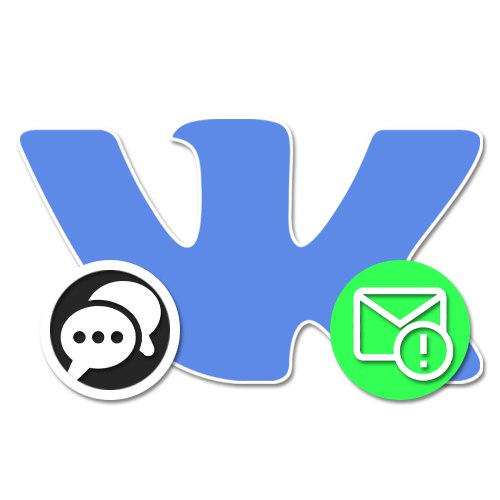
Konverzácie na sociálnej sieti VKontakte sú vynikajúcim prostriedkom neustálej komunikácie medzi mnohými používateľmi stránky a poskytujú niektoré jedinečné funkcie, ktoré nie sú k dispozícii v bežných dialógoch. Jednou z týchto možností je zmienka o osobe, ktorá je v skupinovej konverzácii, aby ju prilákala do diskusie alebo aby si aspoň prečítala konkrétne správy. V dnešných pokynoch vám len povieme, ako na to.
Uvedenie osoby v konverzácii VK
Predmetná funkcia je v podstate skrytým prvkom bez špeciálne určených grafických prvkov, ale súčasne ju môže v prípade potreby používať každý používateľ konverzácie. Okrem toho je možné zmienku spomenúť bez ohľadu na použitú platformu, či už je to web alebo aplikácia.
Prečítajte si tiež: Ako označiť osobu v zázname VK
Metóda 1: Webové stránky
V plnej verzii webovej stránky VKontakte má princíp vytvárania používateľských zmien v konverzácii veľa spoločného s inou podobnou témou na integrácia odkazov do textu... Aby sa táto úloha mohla splniť, tak či onak, musí byť požadovaný používateľ na zozname účastníkov konverzácie, aj keď z jeho strany nedochádza k žiadnej aktivite.
- Prejdite na konverzáciu cez sekciu „Správy“ a kliknite na blok „Napísať správu“... Najprv musíte vložiť symbol «@»ako je znázornené na snímke obrazovky.
- Na určenie osoby stačí použiť automaticky zobrazený zoznam, ktorý obsahuje všetkých účastníkov konverzácie. Stačí kliknúť na užívateľské meno a odkaz bude hotový.
- Alternatívne je celkom možné nezávisle určiť adresu stránky vrátane skutočného identifikátora, ale iba ak je v konverzácii osoba.
- Po odoslaní akejkoľvek podobnej správy v sekcii „Oznámenia“ používateľ dostane upozornenie. Ak kliknete ľavým tlačidlom myši na upozornenie, môžete rýchlo prejsť na správu uvedenú v konverzácii.
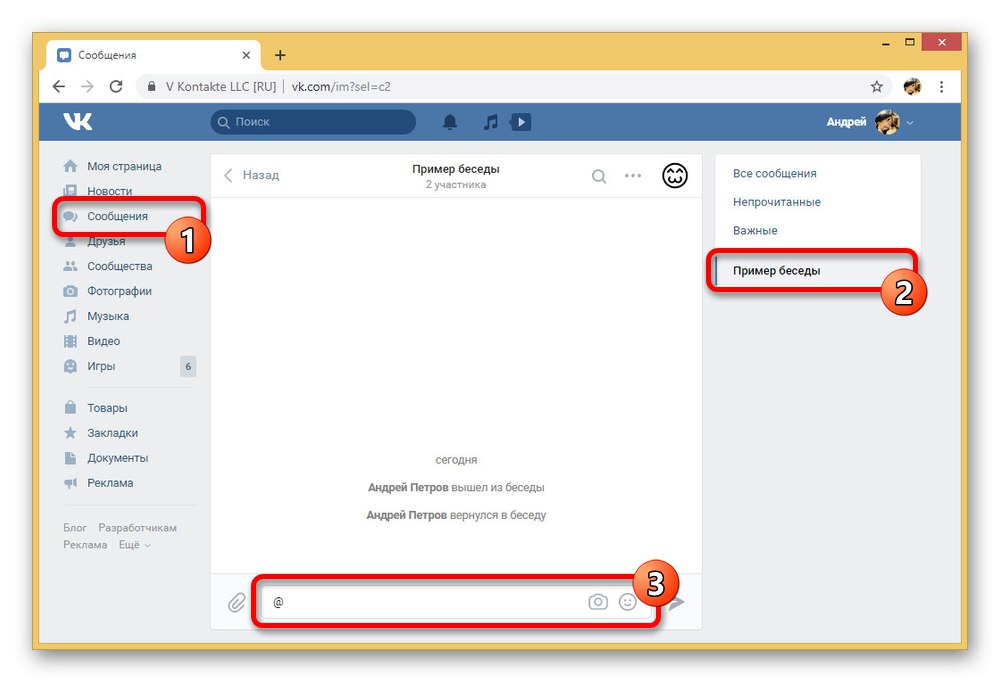
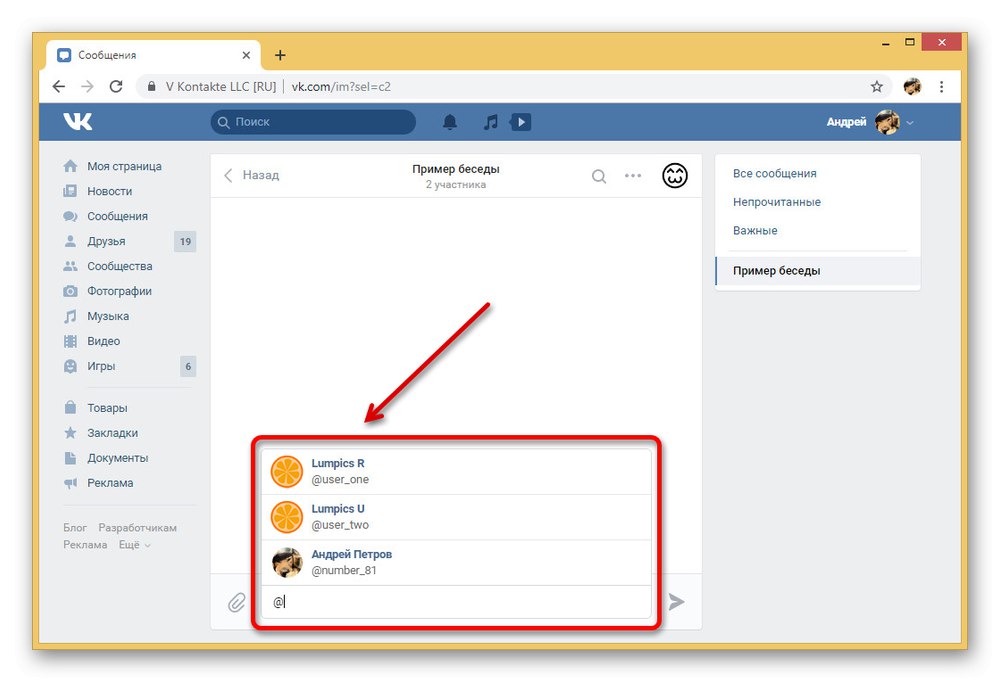
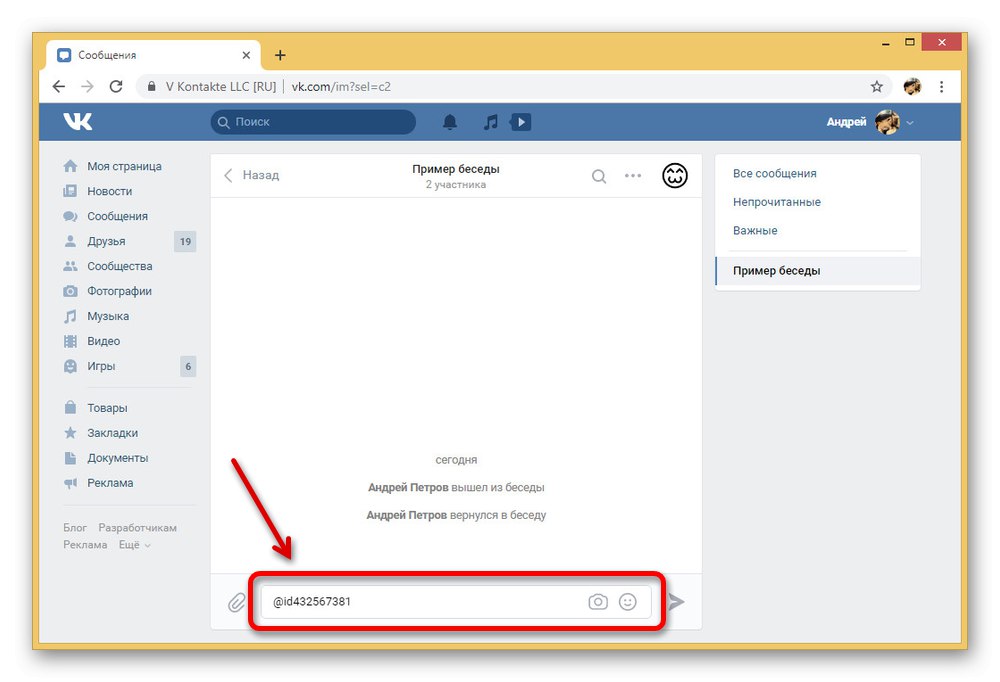
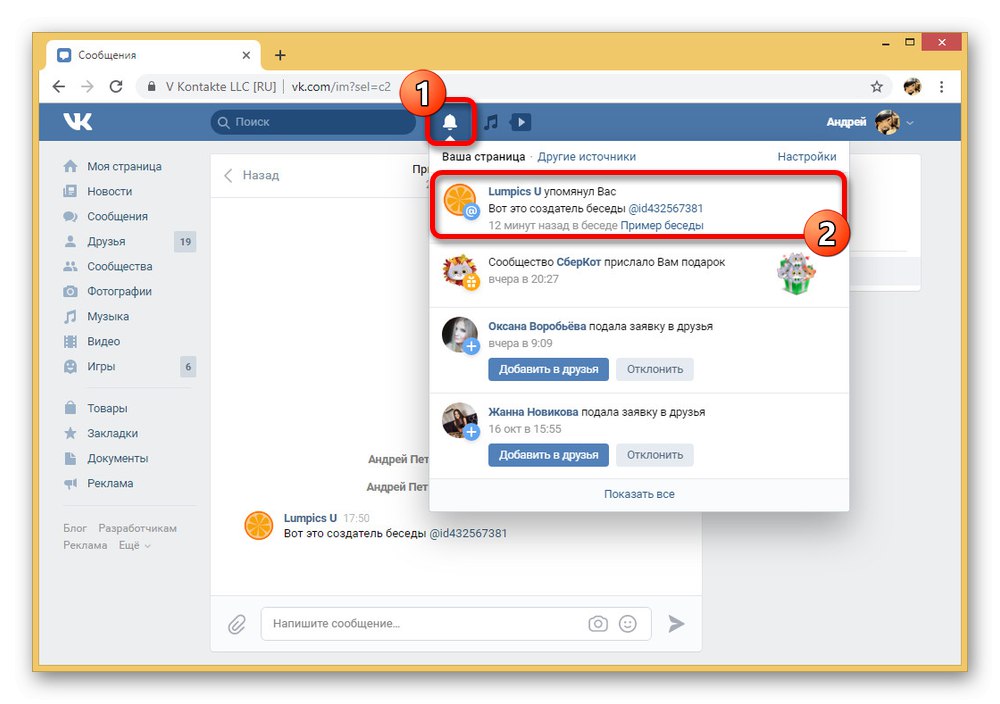
Vzhľadom na to, že zmienka je vytvorená v niekoľkých krátkych krokoch, postup by nemal byť náročný. Okrem toho existuje flexibilita pri používaní individuálneho odkazu aj identifikačného čísla.
Metóda 2: Mobilná aplikácia
Vzhľadom na špecifiká príslušnej funkcie, ako asi tušíte, sa v oficiálnej aplikácii VK pre mobilné platformy táto úloha plní podobným spôsobom. Jedným z hlavných rozdielov v tejto verzii je nemožnosť pridávania odkazov na ľudí, ktorí nie sú v konverzácii.
- Rozbaľte aplikáciu VKontakte pomocou panela v dolnej časti obrazovky prejdite na kartu „Správy“ a klepnite na požadovanú konverzáciu. Tu je potrebné pridať symbol «@» v teréne „Napísať správu“.
- Po tomto kroku sa nad zadaným blokom zobrazí zoznam ľudí zúčastňujúcich sa na skupinovom dialógu. Vyberte osobu, ktorej chcete pridať odkaz do textového poľa, a zverejnite svoju správu.
- Na rozdiel od verzie pre PC, kde sú na zozname všetci používatelia, vrátane vás, aby ste spomenuli svoju vlastnú stránku, budete musieť určiť identifikátor alebo krátku adresu sami. Ak chcete, môžete urobiť to isté s každou ďalšou osobou.
- Ak chcete zobraziť upozornenie v mobilnej aplikácii, musíte opustiť dialógové okno a otvoriť stránku pomocou spodného panela „Oznámenia“... Tu sa zaúčtuje zodpovedajúci záznam.
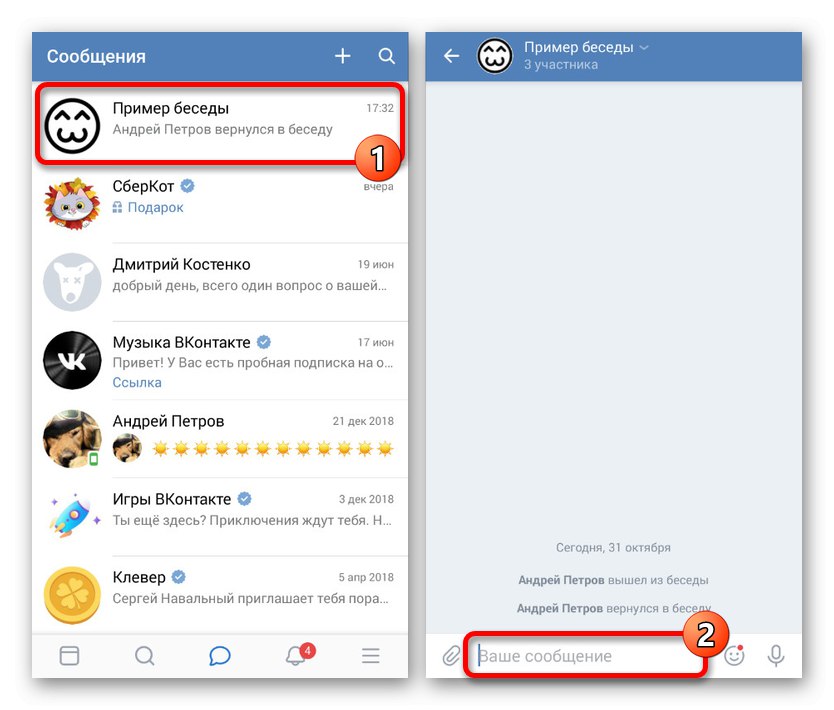
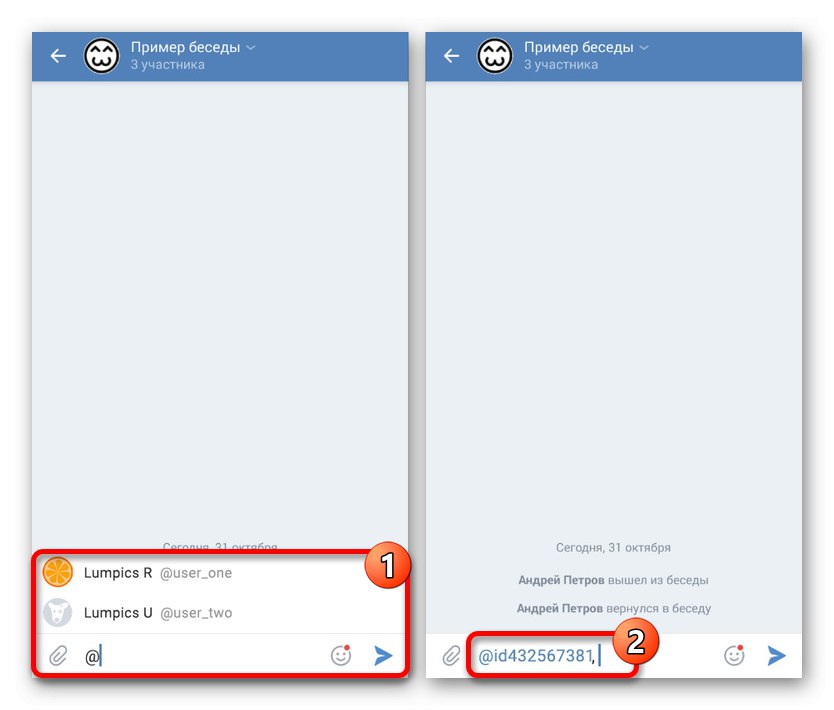
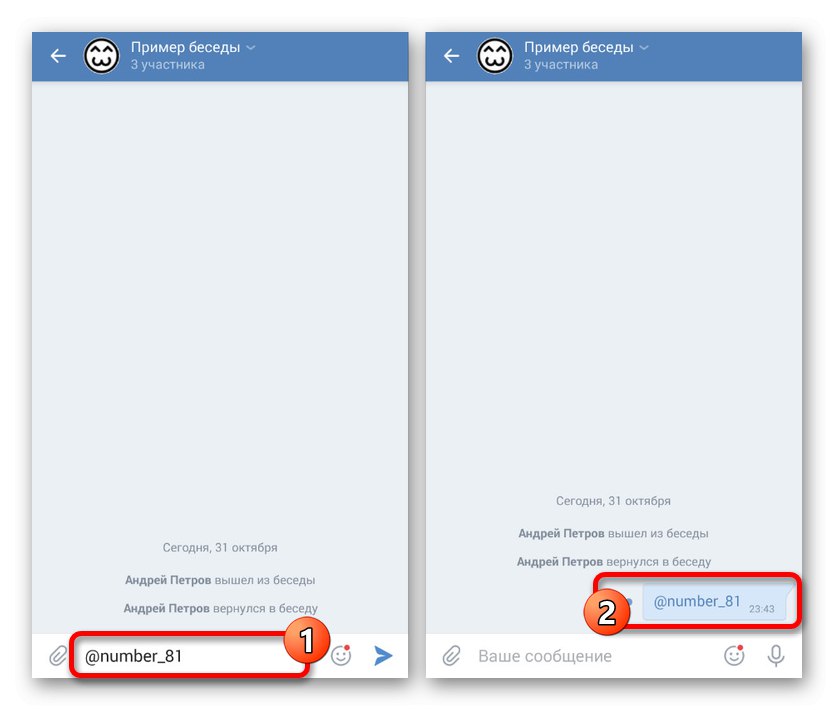
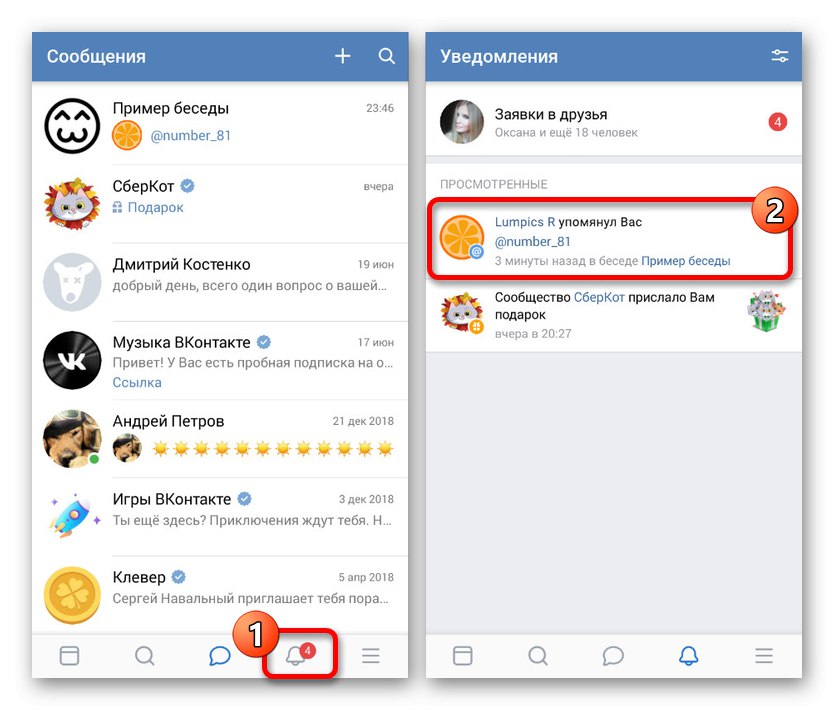
Nahlásiť upozornenia budú k dispozícii iba tým účastníkom konverzácie, ktorí majú povolenú možnosť upozornení v nastaveniach svojej stránky. Zvážte to, pretože na parametri vôbec nezáleží „Zakázať upozornenia“ v samotnom rozhovore.
Metóda 3: Mobilná verzia
V mnohých ohľadoch je mobilná verzia stránky na PC aj z telefónu identická s aplikáciou, a preto je veľa funkcií implementovaných rovnako pohodlným spôsobom.Ak chcete vytvoriť poznámku rovnakým spôsobom, budete musieť v textovom poli použiť špeciálny symbol.
- Na stránke „Správy“ otvorte konverzáciu a do textového poľa "Tvoja správa" vložiť znak «@».
- Keď sa zobrazí vyskakovací blok s používateľmi, kliknutím na ľavé tlačidlo myši vyberte požadovaný blok.
- Odošlite správu a podľa potreby pridajte text. Z obsahu sa okamžite stane odkaz, na ktorý je možné kliknúť.
- Analogicky s inými verziami stránok, po zverejnení správy, dostane užívateľ upozornenie. Ak ju chcete zobraziť, zostáva použiť sekciu „Oznámenia“prístupné cez hlavné menu.
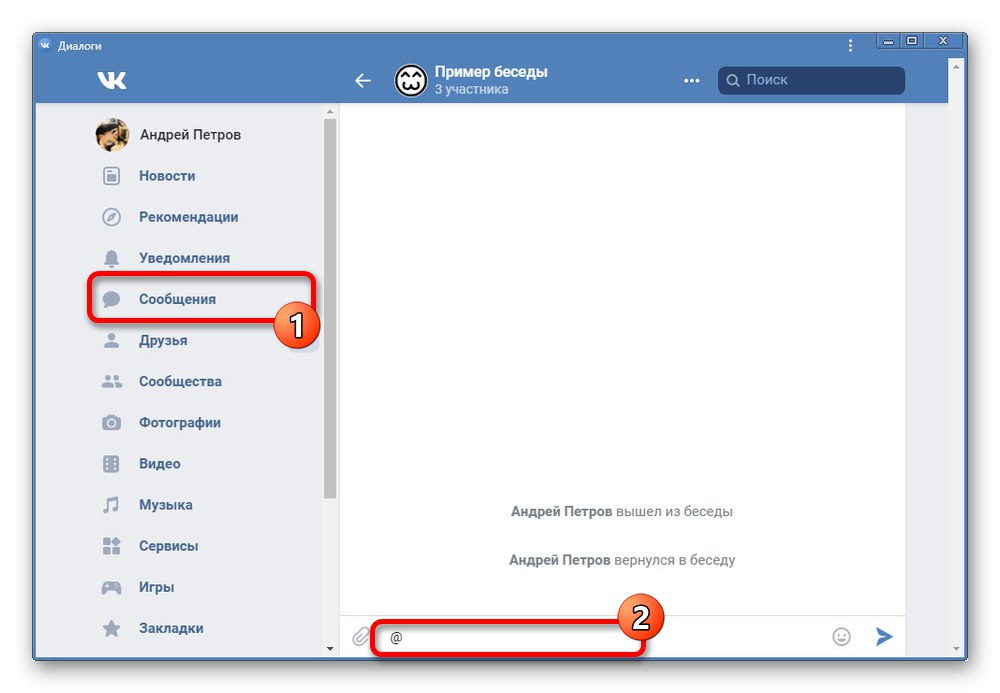
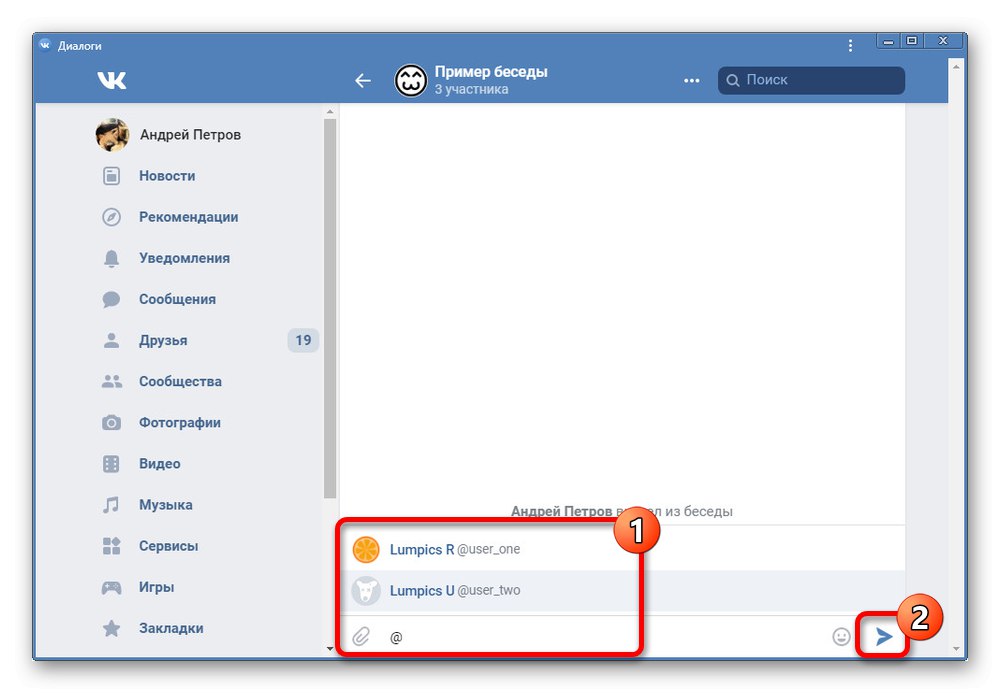
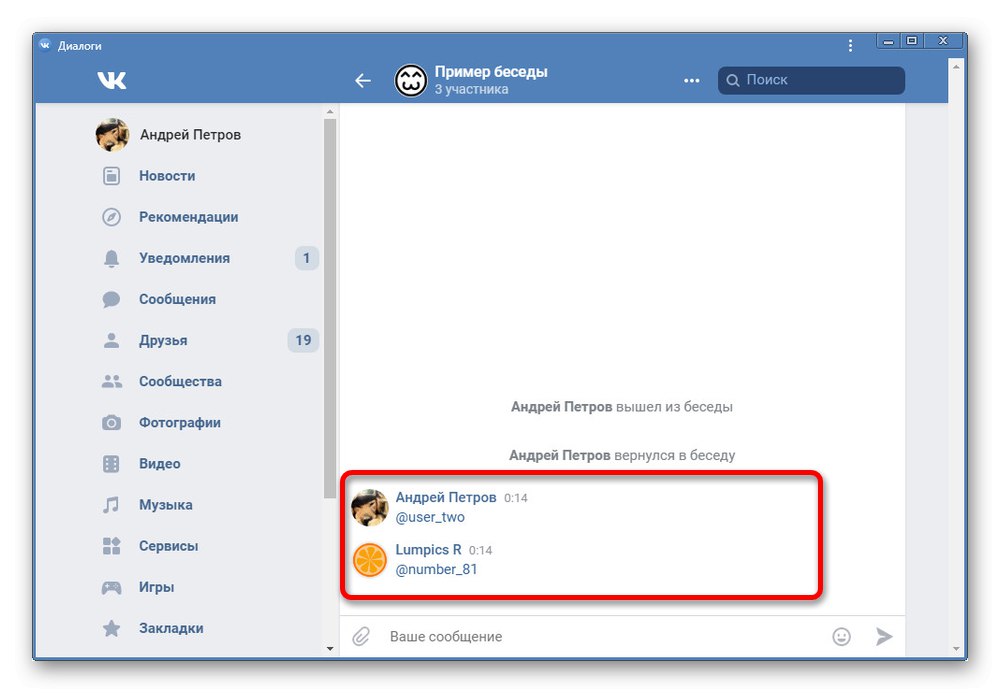
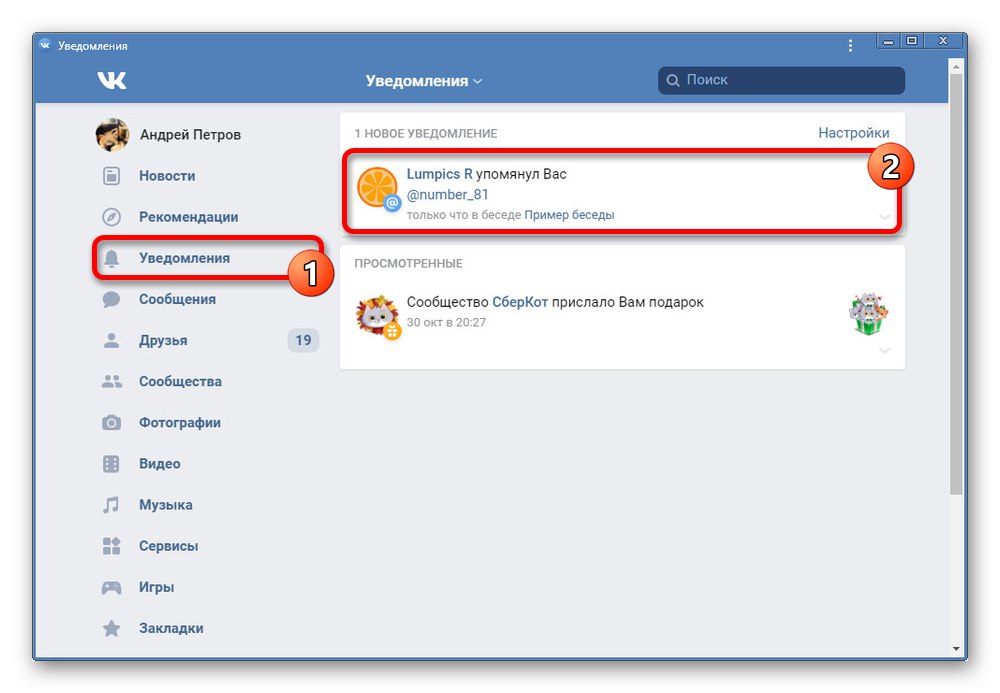
Každá správa obsahuje vo všetkých prípadoch neobmedzený počet odkazov, čo umožňuje spomenúť a prilákať pozornosť všetkých účastníkov naraz. V takom prípade nebude mať identifikácia používateľa tretej strany vplyv na vzhľad upozornení.
V rámci pokynov sme sa pokúsili zvážiť všetky možné možnosti zmienky v rozhovore, aby pri správnom preštudovaní látky pravdepodobne nevznikli otázky.